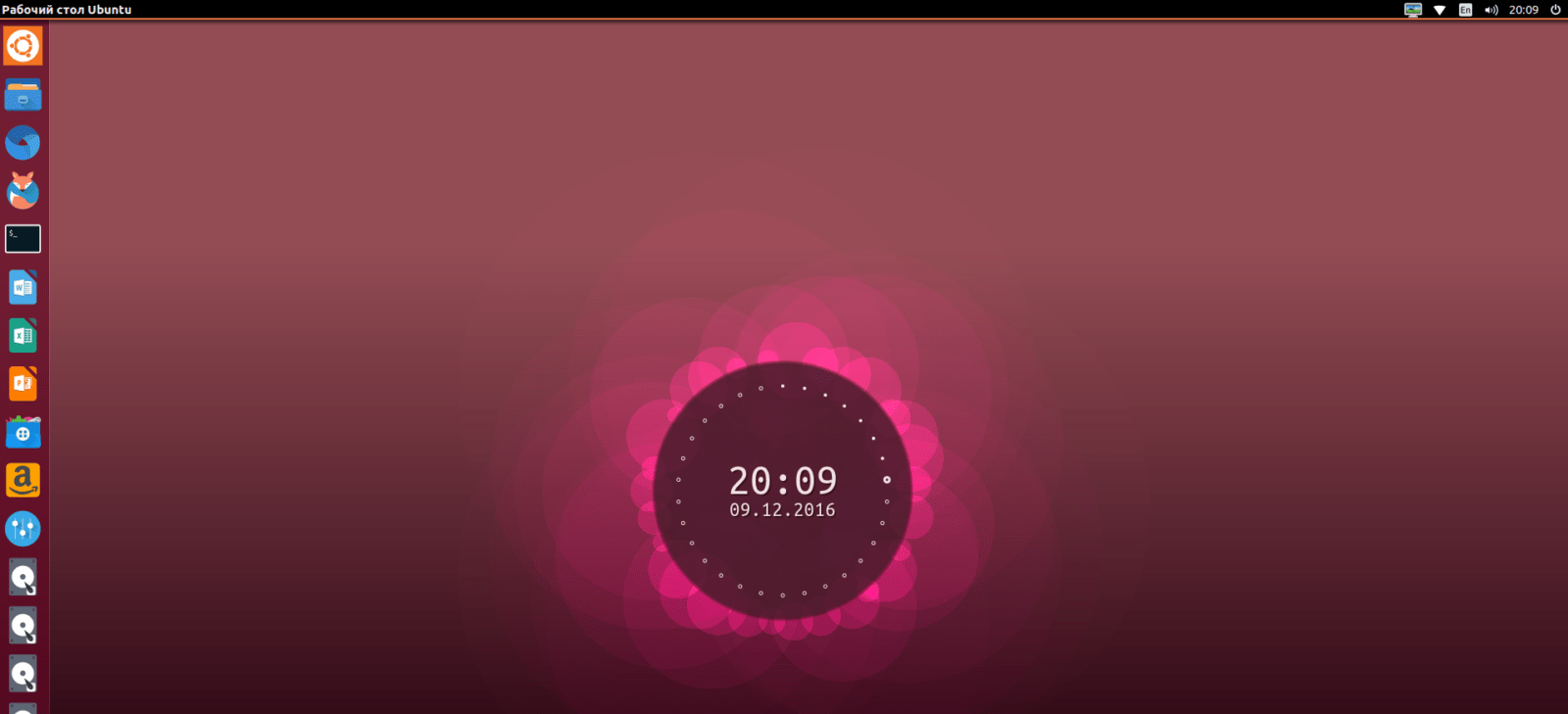Установка Composer Ubuntu 16.04 является очень простой. Человек, который работает с Linux очень бытро разберется в тонкостях установки утилиты. Конечно мы постарались объяснить все максимально просто, чтобы даже новичок с легкостью смог справится.
Кстати, возможно вам будет интересно то, что мы уже рассказывали про лучшие файловые менеджеры для Linux. Список получился довольно интересным.
Вы узнаете о том, как настроить и установить Composer на ваше устройство. Composer — это инструмент, который управляет зависимостями для PHP, что будет полезно для облегчения установки и обновления множества зависимостей проекта, которые также отображают соответствующие версии Необходимых для проектных требований.
Что нужно для установки Composer
- Устройство с Ubuntu 16.04.
- Пользователь с привилегиями root на в системе.
- Правильная Установка зависимостей.
Перед установкой компоновщика нам необходимо обновить систему с помощью следующей команды:
$ Sudo apt-get update
Как только система обновится, мы продолжим установку, в которой будем устанавливать пакеты, необходимые для запуска Composer.
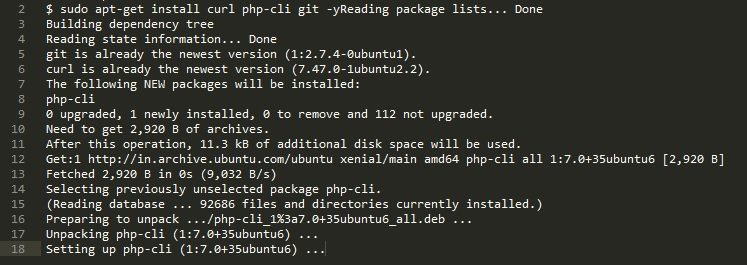
Установка Composer Ubuntu 16.04
Мы будем использовать инструкцию по установке, которая приводится в официальной документации Composer.
Композитор будет установлен в / usr / local / bin
Загрузите Composer, используя приведенную ниже команду, в папке / tmp
$ sudo php -r «copy(‘https://getcomposer.org/installer’, ‘/tmp/composer-setup.php’);»
После того, как вы скачали скрипт, мы установим пакеты, используя приведенную ниже команду, и установим Composer в / usr / local / bin с флагом -install-dir;
$ sudo php /tmp/composer-setup.php —install-dir=/usr/local/bin —filename=composer
Output:
All settings correct for using Composer
Downloading…
Composer (version 1.4.1) is successfully installed to: /usr/local/bin/composer
Use it: php /usr/local/bin/composer
Как только установка будет завершена, мы выполним нижеприведенную команду, чтобы проверить установку и версию.
$ composer —version
Output:
Composer version 1.4.1 2017-03-10 09:29:45
Наконец, мы удалим установочный файл из каталога / tmp с помощью команды below
$ rm -rf /tmp/composer-setup.php
Установка необходимого пакета
Чтобы использовать Compose, в проекте нам нужен файл composer.json, который сообщает утилите, какие зависимости необходимы для проекта, нам нужно создать файл composer.json вручную в папке проекта.
Также отметьте, что когда вы добавляете зависимость от проекта, нам нужно запустить нужную команду с помощью компоновщика, который автоматически добавит зависимости — нет необходимости добавлять их вручную.
Composer использует процесс установки пакетов для проекта в следующих шагах —
- Он определяет, какие библиотеки нужны для приложения.
- Он будет искать подходящую библиотеку на сайте Packagist.org, который является официальным репозиторием для программы.
- Мы можем выбрать правильные зависимости, которые требуются для проекта
- Запуск компоновщика требовал команды для включения зависимостей в composer.json и установки пакета.
Создайте папку для проекта и перейдите к этому проекту в родительской директории пользователя
$ Cd ~ $
$ Mkdir demoporj
$ Cd demoproj
Запустите команду ниже, чтобы создать файл composer.json.
$ Composer требует cocur / slugify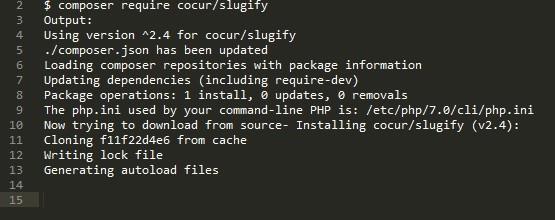
Включить сценарий автозагрузки
У программы есть сценарий автозагрузки, который мы можем включить в проект, чтобы получить автозагрузку, которая создает зависимости и определяет собственное пространство имен. Нам просто нужно включить vendor / autoload.php в скрипты PHP, прежде чем загрузятся какие-либо библиотеки классов.
Например, нам нужно включить это, которое загрузит скрипт autoload и обновит зависимости —
$ Vi load.php
<? PHPrequire __DIR__ . ‘/vendor/autoload.php’;
echo (‘Hello World, this is a demo sentence’);
Просто запустите команду ниже, чтобы проверить работу скрипта автозагрузки —
$ php load.php
Output:
Hello World, this is a demo sentence
В этой статье мы узнали, как установить Composer из официального репозитория, как создать файл composer.json и как автоматически обновить зависимый файл.
Если у вас остались какие-то вопросы по теме «Установка Composer Ubuntu 16.04» то можете писать их в форму комментариев на LinuxInsider. Наше сообщество обязательно поможет вам в решении вопроса. Постарайтесь как можно более подробно описать свой вопрос, для более понятного и точного определения ответа на вопрос. К примеру, советуем указать конфигурацию вашего устройства и версию системы.
Также, обязательно делитесь ссылкой на это руководство на свои страницы в Google+, Twitter, ВК или, например, Facebook.